效果图:
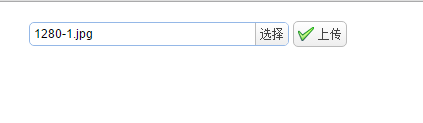
代码:
<form id="importFileForm" method="post" enctype="multipart/form-data" style="display:">
<table style="margin:5px;height:70px;">
<tr>
<td></td>
<td width="5px;"></td>
<td><input class="easyui-filebox" id="fileImport" data-options="buttonText:'选择',prompt:'请选择文件...'" name="fileImport" style="260px;">
</td>
<td><a id="uploadFile" class="easyui-linkbutton" data-options="iconCls:'icon-ok'" href="javascript:void(0)">上传</a></td>
</tr>
<tr>
<td colspan="4">
<label id="uploadInfo" />
</td>
</tr>
</table>
</form>
<script>
//导入文件
$("#uploadFile").click(function () {
var formData = new FormData($("#importFileForm")[0]);
//调用apicontroller后台action方法,将form数据传递给后台处理。contentType必须设置为false,否则chrome和firefox不兼容
$.ajax({
url: "http://localhost:12745/api/easyuiUpload/PostExcelData",
type: 'POST',
data: formData,
async: false,
cache: false,
contentType: false,
processData: false,
success: function (returnInfo) {
//上传成功后将控件内容清空,并显示上传成功信息
document.getElementById('fileImport').value = null;
document.getElementById('uploadInfo').innerHTML = "<span style='color:Red'>" + returnInfo + "</span>";
},
error: function (returnInfo) {
//上传失败时显示上传失败信息
document.getElementById('uploadInfo').innerHTML = "<span style='color:Red'>" + returnInfo + "</span>";
}
});
})
</script>
后台:
public class easyuiUploadController : ApiController
{
/// <summary>
/// 将文件上传到指定路径中保存
/// </summary>
/// <returns>上传文件结果信息</returns>
[System.Web.Http.HttpPost]
public string PostExcelData()
{
string info = string.Empty;
try
{
//获取客户端上传的文件集合
HttpFileCollection files = System.Web.HttpContext.Current.Request.Files;
//判断是否存在文件
if (files.Count > 0)
{
//获取文件集合中的第一个文件(每次只上传一个文件)
HttpPostedFile file = files[0];
//定义文件存放的目标路径
string targetDir = System.Web.HttpContext.Current.Server.MapPath("~/FileUpLoad/Product");
//创建目标路径
if (!Directory.Exists(targetDir))
{
Directory.CreateDirectory(targetDir);
}
//ZFiles.CreateDirectory(targetDir);
//组合成文件的完整路径
string path = System.IO.Path.Combine(targetDir, System.IO.Path.GetFileName(file.FileName));
//保存上传的文件到指定路径中
file.SaveAs(path);
info = "上传成功";
}
else
{
info = "上传失败";
}
}
catch
{
info = "上传失败";
}
return info;
}
}